Bài viết được tư vấn chuyên môn bởi ông Võ Văn Hiếu – Giám đốc kỹ thuật của Trung tâm sửa chữa điện lạnh – điện tử Limosa
Sử dụng Siri là một trợ lý ảo mà hãng Apple cho ra mắt và được nhiều người yêu thích đón nhận. Tuy nhiên tình trạng Siri bị lỗi hay không hoạt động, không nhận dạng được giọng nói hoặc đột nhiên xuất hiện nhiều khiến bạn hoang mang lo lắng và không biết tìm cách sửa lỗi Siri không hoạt động trên IPhone hãy cùng Trung tâm sửa chữa điện lạnh – điện tử Limosa tìm hiểu sau đây.

MỤC LỤC
1. Những lỗi Siri không hoạt động được trên iPhone
1.1. Siri không phản ứng khi đã kích hoạt để sử dụng
- Siri là trợ lý ảo của Apple nếu như sử dụng mà nó không phản ứng bạn nên nhấn vào nút Side để tiến hành kích hoạt lại (hoặc hãy nhấn vào nút Home trên iPhone 8 trở về trước) Nguyên nhân là do Siri đã bị vô hiệu hóa khi tiến hành cài đặt thiết bị.
- Để có cách sửa lỗi Siri không hoạt động trên iphone hiệu quả hãy tới Setting -> Siri & Search và chuyển đến Press Side/Home Button for Siri để chuyển sang trạng thái của On. Người dùng cũng có thể tiến hành bật tùy chọn Allow Siru When Locked để có thể truy cập vào được Siri mà không cần đến việc tiến hành mở khóa iPhone.
Nếu bạn cần đến nơi cung cấp dịch vụ sửa điện thoại hãy liên hệ đến Hotline, website fanpage của Trung tâm sửa chữa điện lạnh – điện tử Limosa để nhận hỗ trợ tư vấn về dịch vụ nhé!
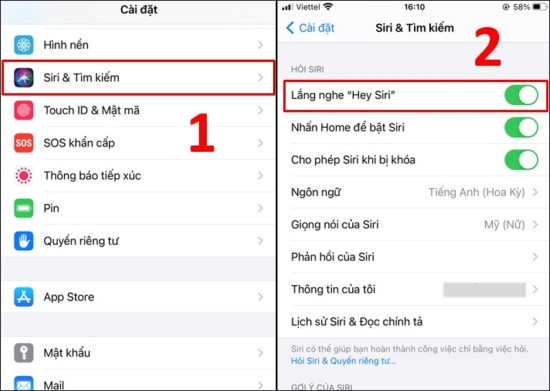
1.2. Siri không phản ứng khi người dùng nói “Hey Siri”
- Bạn có thể tiến hành kích hoạt vào Siri mà không cần thiết phải chạm vào thiết bị bởi chỉ cần cách nói Hey Siri khi đang cắm tai nghe vào thiết bị cuẩ bạn. Bạn có thể có cách sửa lỗi Siri không hoạt động trên iphone tiến tới Setting -> Siri & Search và hãy đảm bảo rằng Listen for “Hey Siri” đã được bật từ trước.
- Hơn nữa, người dùng cũng cần xác nhận rằng thiết bị của bạn đang sử dụng không có tương thích với Hey Siri
- Đảm bảo rằng Hey Siri sẽ không hoạt động khi bạn đã tiến hành úp mặt điện thoại xuống hoặc cho nó vào trong hộp kín và để chế độ Low Power khi sử dụng.
1.3. Thiếu trợ lý ảo Siri trên iPhone, iPad
- Nếu người dùng không tìm thấy được Siri đã được cài đặt trong iPhone? Tại sao vậy? Có rất nhiều nguyên nhân sẽ dẫn tới những vấn đề này. Và một điều đáng tiếc xảy ra là hiện nay Siri chưa hỗ trợ trên toàn thế giới. Để giải quyết vấn đề tốt nhất bạn nên hạn chế vùng miễn, truy cập Settings > General > Language & Region và chuyển vùng thiết bị sang nơi khác.
- Tiếp theo người dùng hãy đảm bảo rằng bạn không vô hiệu hóa Siri trong Content & Privacy Restrictions. Tới Settings > Screen Time > Content & Privacy Restrictions > Mở Allowed Apps và đảm bảo đã bật Siri & Dictation.
- Nếu đang dùng iOS 12 hoặc cũ hơn, bạn cần kiểm tra thiết lập Siri tại Settings > General > Restrictions.
2. Cách sửa lỗi Siri không hoạt động trên iPhone hiệu quả
2.1. Tắt rồi bật lại siri
Cách để sửa lỗi Siri không hoạt động trên iphone mắc những lỗi khi sử dụng, có thể trong khoảng thời gian hoạt động, tính năng của Siri đã bị ảnh hưởng và gây nên tình trạng bạn cần “F5” trên điện thoại bằng cách:
- Vào mục Cài đặt => Siri & Tìm kiếm
- Thực hiện tắt bỏ các tính năng lắng nghe như “Hey Siri” Sau đó sẽ tiến hành bật lại tính năng vừa rồi. Bạn nên lưu ý rằng những lỗi trên Siri có thể là không nhận diện được giọng nói thì vào mục Lắng nghe “Hey Siri” đảm bảo được bật để khắc phục.
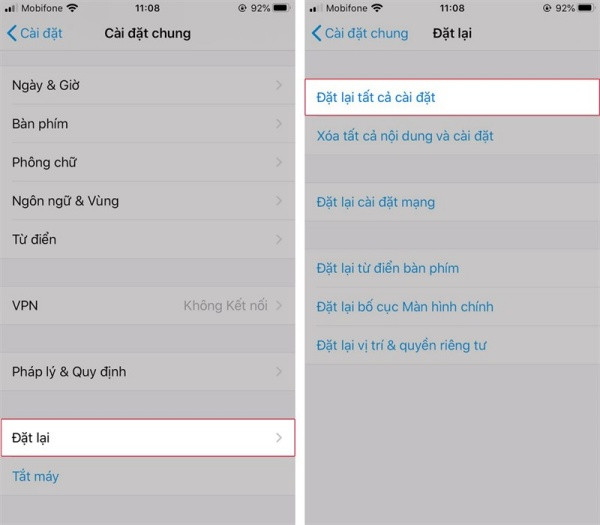
2.2. Tiến hành khởi động lại Iphone
Để có thể có cách sửa lỗi Siri không hoạt động trên iphone hiệu quả bạn có thể khởi động lại điện thoại, đây là thủ thuật vô cùng hữu ích giúp cho những sự cố khác nhau được giải quyết. Khi tính năng bị lỗi và không thể sử dụng bình thường thì thao tác này bạn nên áp dụng. Sẽ giúp bạn giải quyết nhanh – gọn – lẹ và quen thuộc nhất, bạn có thể tự mình khắc phục những sự cố trên một cách thành công.
2.3. Đặt lại thiết bị của Siri
Những thao tác thực hiện đặt lại những thiết bị sẽ không làm mất đi những dữ liệu ở trên máy, sẽ đưa các cài đặt trên hiện tại được thiết lập về bạn đầu như lúc mới sử dụng. Điều này sẽ đảm bảo khi thực hiện những thao tác sẽ có nghĩ rằng bạn có thể cài đặt được giọng nói của bản thân khi sử dụng Siri. Và mật khẩu Window được lưu trên thiết bị máy cũng sẽ không còn tồn tại
Người dùng chỉ cần vào Cài đặt => Chọn Cài đặt chung => Tiến hành đặt lại tất cả. Tại đây, chọn vào đặt lại tất cả cài đặt là đã hoàn thuận. Đây là một thủ thuật hữu ích để có cách sửa lỗi Siri không hoạt động trên iphone khi gặp những vấn đề khó giải quyết.
2.4. Đưa thiết bị đi thực hiện bảo hành hoặc tiến hành sửa chữa.
- Bạn đã thực kiên các cách sửa lỗi Siri không hoạt động trên iphone trên mà vẫn không có hiệu quả thì bạn nên đem đến nơi bảo hành thiết bị và hỗ trợ bảo vệ quyền lợi của mình
Trên đây là những thông tin về cách sửa lỗi Siri không hoạt động trên IPhone mà Trung tâm sửa chữa điện lạnh – điện tử Limosa gửi đến người dùng. Hy vọng sẽ là thông tin hữu ích cho người dùng. Nếu cần đến bất kỳ dịch vụ nào hãy liên hệ đến HOTLINE 1900 2276 để nhận hỗ trợ nhé.

 Thời Gian Làm Việc: Thứ 2 - Chủ nhật : 8h - 20h
Thời Gian Làm Việc: Thứ 2 - Chủ nhật : 8h - 20h Hotline: 1900 2276
Hotline: 1900 2276




